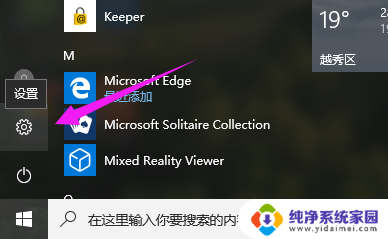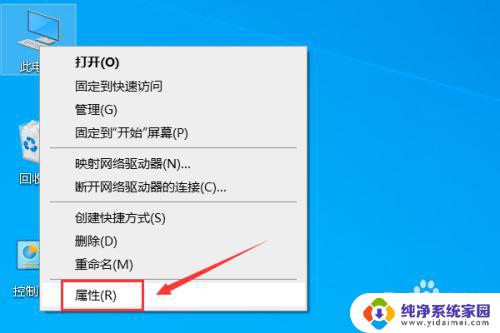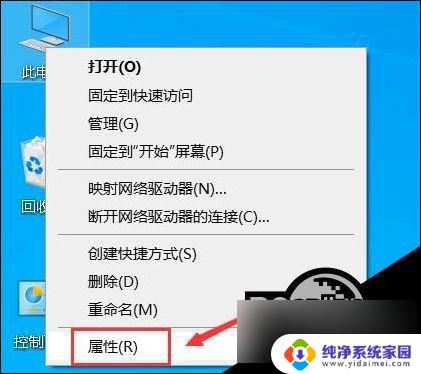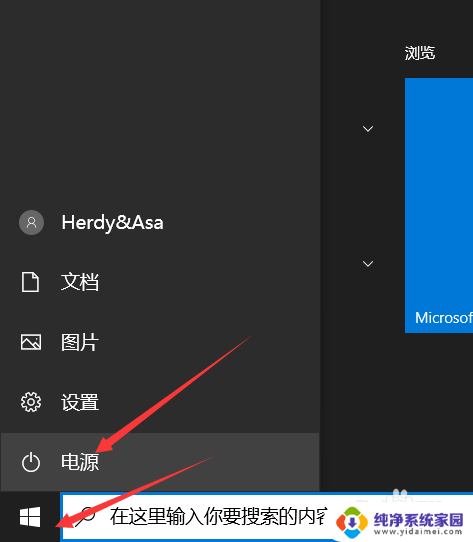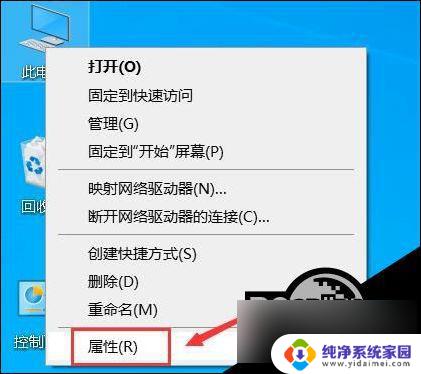win10系统黑屏后无法唤醒 win10黑屏后休眠无法唤醒怎么办
Win10系统在使用过程中出现黑屏后无法唤醒的情况时,可能是由于系统故障或者设备驱动问题导致的,当Win10黑屏后休眠无法唤醒时,我们可以尝试通过以下方法来解决问题。可以尝试按下键盘上的任意键或者移动鼠标来唤醒电脑;如果无效,可以尝试长按电源键强制关机,然后再重新启动电脑。如果问题依然存在,可以尝试更新系统补丁或者重新安装设备驱动程序。希望以上方法能够帮助您解决Win10黑屏后无法唤醒的问题。
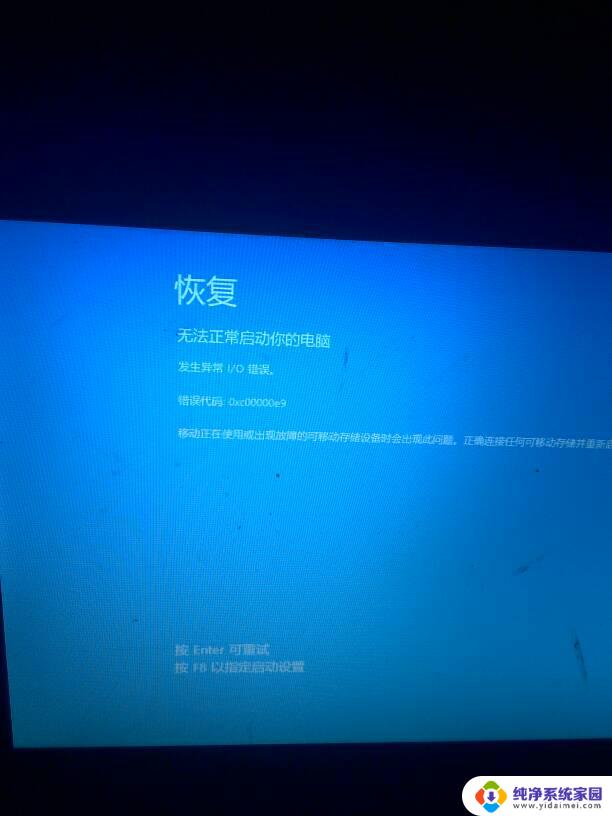
更改电源管理属性
在电脑黑屏的情况下,如果一直无法唤醒,就长按电源键关机先重启。
一、重启进入系统之后,右击桌面的【此电脑】点击【属性】
二、然后点击左侧的【设备管理器 】
三、进入界面后点击【系统设备 】
四、在下拉列表找到【Intel(R) Management Engine Interface 】 右击选择【属性】
五、在弹出的菜单任务选项栏中,点击【电源管理】
六、然后勾选【允许计算机关闭此设备以节约电源】,点击确定
更改电源选项
一、在桌面,点击左下角【开始】,选择【设置】
二、然后点击【系统】
三、然后在系统左侧的任务栏中点击【电源和睡眠】
四、进入之后点击【电池指示器上显示的计划】下的【更改计划设置】
五、最后点击【还原此计划的默认设置】点击【是】即可
以上是关于win10系统黑屏后无法唤醒的全部内容,如果你也遇到了相同情况,可以按照小编提供的方法来解决。